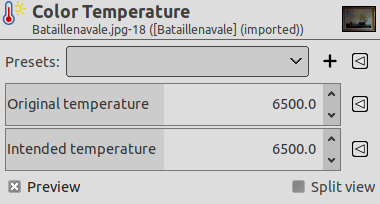Рисунок 16.123. Пример применения фильтра «Цветовая температура»

Исходное изображение, значение температуры равно примерно 5 000 К

Отредактированное изображение, значение цветовой температуры изменено на 6 500 К
Фильтр «Цветовая температура» позволяет настраивать цветовую температуру источника света в изображении, единицы измерения —Кельвин. Фильтр можно применять для коррекции синего оттенка в фото, сделанных при сильной облачности, или даже (до некоторой степени) для коррекции красного оттенка в фото, сделанных при электрическом освещении камерой, настроенной на дневной свет.
Вы также можете использовать его для получения интересных художественных эффектов.
![[Примечание]](images/note.png)
|
Примечание |
|---|---|
|
Эта команда не работает с изображениями в оттенках серого. Если изображение в оттенках серого, этот пункт меню недоступен. |
- Профили, Параметры смешения, Предварительный просмотр, Объединить фильтр, Сравнение до/после
-
![[Примечание]](images/note.png)
Примечание These options are described in Раздел 8.1.2, «Часто встречающиеся возможности команд «Цвет»».
- Начальная температура
-
Это примерная температура источника света по Кельвину. Её можно менять, поскольку эта информация не обязательно корректно закодирована в изображении, если закодирована вообще (окно, заполняющая вспышка и т. д.). Но прежде всего, изменяя температуру, можно получить оченьинтересные художественные эффекты.
- Необходимая температура
-
Это желаемая цветовая температура источника света по Кельвину.
![[Подсказка]](images/tip.png)
|
Подсказка |
|---|---|
|
Как для исходной температуры, так и для желаемой можно настроить профиль. Для доступа к меню профилей нажмите кнопку
|